今日、インターネットデータはほとんどどこでも利用可能であり、ストリーミングがAudibleユーザーの標準になるため、安価または無制限になります。 オーディオブックは大きなファイルになる傾向があり、ストリーミングによりユーザーはデバイスのメモリスペースを節約できます。
ただし、飛行機での旅行や、小さな町や自然旅行などの遠隔地への訪問など、状況によってはインターネットから切断する必要があります。 または、接続がお粗末な場合、データプランが不足した場合、またはメンタルヘルス上の理由で切断する必要がある場合があります。 可聴愛好家は心配するかもしれません、そして尋ねるように促されます、 Audibleはオフラインで動作しますか?
本のように、オーディオブックは良い旅行仲間であり、あなたの怠惰なまたは無意識の時間を価値のあるものにすることができます。 Audibleとの接続を切断するという考えは気のめいるかもしれないので、質問に答えましょう。Audibleはオフラインで動作しますか?
コンテンツガイド パート1。Audibleをオフラインで聞くことができますか? Audibleはオフラインで機能しますか?パート2。可聴オフラインモードを介して可聴オフラインを聞く方法パート3.代替アプリを使用して可聴オーディオブックをオフラインで聞くパート4。ボーナス:オフラインで任意のプレーヤーで可聴オーディオブックを聞く方法パート5:結論
図書館へのアクセスは別として、 聞こえる オンラインでは、数十万冊の本を検索して閲覧したり、Audibleに関する情報を取得したり、プロフィールを表示/管理したりすることもできます。 Audibleの優れている点は、オフラインでも無料でアクセスできることです。 ライブラリとダウンロードしたタイトルのみにアクセスできます。
では、Audibleはオフラインで機能しますか? はい。ただし、最初にオーディオブックをダウンロードする必要があります。 事前に、デバイスに安定した接続と十分なメモリスペースがあることを確認してください。
一般に、インターネットに接続せずに可聴ファイルを聞くには、オーディオブックをダウンロードしてAudibleアプリで再生する方法と、ダウンロードしたAudibleタイトルをに変換する方法のXNUMXつがあります。 MP3。 XNUMX番目のソリューションでは、オーディオアプリを廃止し、データに依存せずに他のデバイスで再生できるようにします。
多くのデバイスがさまざまなプラットフォームでAudibleアプリをサポートしています(iOS、Android、および Windows 10)。ただし、アプリケーションにアクセスできず、Audible の AAX 形式をサポートしていないポータブル メディア プレーヤーがまだあります。変換ツールが必要になります。
Audibleはさまざまなプラットフォームでオフラインで動作しますか? 確かに、そうです。 以下の詳細を参照してください。
手順1.デバイスでアプリを実行します
デバイスにまだAudibleがない場合は、デバイスのアプリストアからAudibleを見つけて、インストールを実行します。 アプリを起動し、アカウントの詳細を使用してログインします。
ステップ2.オーディオブックを選択します
[ライブラリ]をタップして、[すべてのタイトル]を選択します。 購入したオーディオブックのリストが表示されます。 カバーアートの右下隅に小さな下向きの矢印があることに注意してください(ダウンロード可能であることを示します)。
ステップ3.Audibleファイルをダウンロードします
カバーアートをタップして、オフラインで読むことができるタイトルを選択します。 ダウンロードが自動的に開始されます。
ステップ4.オフラインモードで聞く
AndroidまたはiOS電話でインターネットに接続していなくてもAudibleを聴き始めることができます。
Audibleには、AudibleManagerと呼ばれるPC上のオーディオブックを管理するためのソフトウェアがあります。
彼らのウェブサイトでそれを見つけてください。 AudibleManagerは無料でダウンロードしてインストールできます。 AudibleManagerプログラムを実行します。 メニューの[ファイル]-> [オーディオファイルの追加]をクリックして、オーディオブックを追加します。 Audibleダウンロードを検索して選択するための新しいウィンドウがポップアップ表示されます。 オフラインで聴きたいタイトルをクリックします。 タイトルが追加され、AudibleManagerのプレーヤーリストに表示されます。
Audibleの本を読み込むこともできます Windows Media Player と iTunes を使用します。
AudibleManagerプログラムを起動します。 初めてインポートする場合は、[オプション]-> [PCのアクティブ化]を選択してPCをアクティブ化し、Audibleで動作するようにします。次に、詳細を入力してAudibleアカウントでサインインします。
「オプション -> Audibleタイトルをインポート -> iTunesにインポート」を設定することで、Audibleブックをインポートできるようになりました。 Win「dows Media Player ライブラリ」にアクセスし、iTunes オーディオブック セクションまたは WMP に移動すると、オフライン再生可能な Audible ファイルが見つかります。
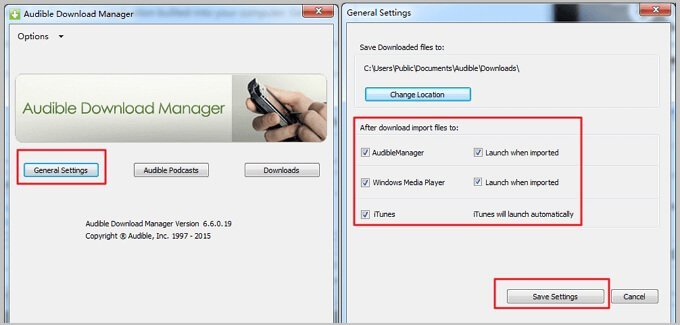
Macの組み込みアプリケーションiTunes / Booksを使用して、Audibleをオフラインで聞くことができます。 ブックは、macOS Catalina 10.15リリース以降のデフォルトで、古いmacOSリリース(Mojave 10.14まで)のiTunesです。 Apple BooksのインターフェイスはiTunesに似ているので、同じエクスペリエンスが得られ、調整について心配する必要はありません。
手順1.Macブラウザで、ダウンロードした可聴ファイルを見つけます。 右クリックして[書籍で開く]を選択します。
ステップ2.Audibleを使用するには、ブックまたはiTunesをアクティブ化する必要があります。 したがって、これが初めてのインポートである場合は、[アクティブ化]ダイアログボックスが表示されます。 Audibleアカウントの詳細を使用してサインインし、[今すぐアクティブ化]をクリックします。
手順2の後、AudibleファイルがBooksにインポートされます。 タイトルはBooksのAudiobooksセクションにあり、オフラインで聴くことができます。
これまでのところ、MacとPCにいくつかのデフォルトプログラムがある場合でも、Audibleアプリはオフラインで動作することをご存知でしょう。 ポータブルデバイスではどうですか?Audibleはスマートフォンやタブレットでオフラインで動作しますか? おすすめのアプリがXNUMXつあります—
iOSデバイスにはiBooksが最善の策です。 プレインストールされているため、新しいアプリをインストールする必要はありません。最も重要なことは、iTunesまたはAppleBooksとシームレスに連携することです。 オーディオブックをMacにダウンロードした後(パート2で説明)、デバイスをコンピューターに接続します。 次に、iTunesを開き、iPod、iPad、またはiPhoneを同期します。
ただし、Apple Booksでは、オーディオブックをiOSデバイスに直接転送することはできません。 Macのデフォルトのフォルダ管理システムであるFinderを使用します。
ステップ1.オーディオブックをMacにダウンロードした後、iOSデバイスを接続し、Finderプログラムを起動します。
手順2.Finderウィンドウの[場所]でデバイスを見つけて選択します。
ステップ3.デバイスに関する情報が表示されます。 「オーディオブック」タブを見つけてクリックします。
ステップ4. [オーディオブックを同期する]の横のボックスにチェックマークを付けると、すべてまたは選択したオーディオブックを同期するように選択できます。
手順5. [適用]ボタンをクリックして転送を開始します。
iBooksアプリでは、ライブラリの「コレクション」の下にオーディオブックがあります。
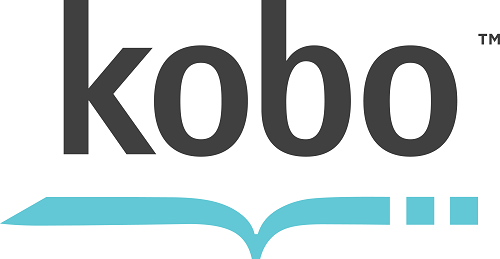
コボ AndroidやiOSを含む複数のプラットフォーム向けの無料の読書アプリを提供しています。 この日系カナダ人の会社は、電子書籍、オーディオブック、さらには電子書籍リーダーやタブレットを販売しています。 アマゾンほど人気がなく確立されていませんが、eBookstoreに本のコレクションが増えています。
Kobo Booksアプリには、電子書籍を読んだり、オーディオブックを聴いたり、簡単なインターフェイスで読書設定をカスタマイズしたりできる、標準のリーダー/オーディオブックプレーヤー機能があります。 独自のストアとサブスクリプションプランがあるため、AudibleブックをKoboに直接転送することはできません。
ただし、変換ツールを使用して、保護されていないオーディオブックファイルをKobo(または任意のオーディオブックプレーヤー)にコピーしてオフラインで再生することができます。
Audible ブックをオフラインで聴くもう 3 つの方法は、Audible ファイルを MPXNUMX などのオープン スタンダード形式に変換することです。そうすれば、事実上すべてのオーディオ プレーヤーでオフラインで再生できます。制限はありません。Audible のアクティベーションは不要で、特定のマネージャー プログラムも不要です。オーディオブックの転送や再生に使用するアプリケーションにも制限はありません。
DumpMedia 可聴コンバーター この設定に最適なソリューションになります。 Audibleファイルをダウンロードしたら、インターネットデータやAudibleについて心配する必要はなく、質問をするように求められることもありません。Audibleはオフラインで動作しますか?
DumpMedia Audible Converterは、Audibleファイル用の完全で強力なツールです。 DRM保護が付属するAudibleの適切な形式により、AudibleオーディオブックはAudibleのアプリまたは承認されたアプリに関連付けられています。
Audible オーディオブックを AA/AAX から MP3、 保つ 100% FLAC またはその他の一般的な形式でロスレスのオーディオ品質を選択できます。オーディオブックの豊富なコレクションをお持ちですか?変換に貴重な時間がかかることはありません。 DumpMedia AudibleConverterのパフォーマンスは一流です。 可聴コレクターは、オーディオブックのファイル管理を容易にするために、ID3タグを変換して保持することを高く評価します。
このソフトウェアは、使いやすいインターフェイスで優れたユーザーエクスペリエンスを提供します。 変換プロセスを完了するには、数回クリックするだけです。
手順1.インストールしてアクティブ化する DumpMedia 可聴コンバーター。 インストーラーを無料でダウンロードします。 心配しないでください、このステップは長くはかかりません。
ステップ2.コンバーターを起動し、表示ウィンドウをドラッグアンドドロップまたはクリックするだけでAudibleファイルを追加します。

ステップ3.変換するファイルを選択するか、[すべて選択]ラジオボタンにチェックマークを付けてワンステップで選択します。
ステップ4.オプション:デフォルト設定をカスタマイズする場合は、設定(3行の記号)を開いて好みの出力形式を設定するか、オーディオブックをチャプターに分割します。

ステップ5.「変換」ボタンをクリックします。

それでおしまい! オーディオブックは、あらゆるメディアデバイスに転送する準備ができています。
インターネットへの接続を気にせずに、どこにいてもお気に入りのオーディオブックプレーヤーで完璧なリスニング体験をお楽しみください。
ボーナスのヒント:方法を知りたい場合 Audible の本を MP3 プレイヤー、別のガイドを参照できます。
Audibleオーディオブックをオフラインで聴くための2つの完全なソリューションについて学習しました。 この記事のパート3とパートXNUMXでは、最初のソリューションの詳細を説明しました。オーディオブックをダウンロードすることで、AudibleアプリまたはAudibleによって承認されたアプリケーションを利用して適切なAAXファイルを再生できます。 この方法は効果的であることが証明されていますが、制限があり、特定のデバイスで実行される特定のアプリケーションが必要です。
ただし、パート3では、オーディオブックを完全に制御できるようにすることで、オフラインの問題を解決し、解決策を改善します。 オーディオブックをダウンロードして変換する DumpMedia Audible Converter、AudibleファイルはDRMフリーのオーディオブックになり、アカウントや接続の制限なしに、任意のデバイスでコピーして再生できます。
Audibleはオフラインで動作しますか? Audibleファイルとコンバーターツールを入手したら、それは実際には重要ではありません。
